
La portabilité de MacBook est l'un de ses plus grands avantages, mais que se passe-t-il si la batterie est faible et que le chargeur ne peut pas fonctionner? C'est vraiment frustrant que l'ordinateur portable soit mis en place, mais l'indicateur de charge ne s'allume pas. Pire, cela se produit souvent quand c'est le plus gênant, comme lorsque vous voulez travailler dans un café et que vous devez utiliser un ordinateur en dehors de votre maison.
Pourquoi votre MacBook Pro ne peut-il pas facturer? En fait, il existe de nombreuses raisons de taper "Mac Charger ne fonctionnera pas et demandez de l'aide" dans la barre de recherche Google. Tout d'abord, suivez la solution étape par étape pour réparer la charge branchée mais non pas, puis apprenez à prolonger rapidement la durée de vie de la batterie de votre ordinateur portable.
Corrigez votre Mac au lieu de remplacer le chargeur
Votre chargeur MAC peut ne pas fonctionner en raison d'une défaillance logicielle, ce qui est une solution facile. SetApp a tout ce dont vous avez besoin pour résoudre ce problème.
Test de sécurité d'essai gratuit Pourquoi mon ordinateur portable ne peut-il pas facturer?
Découvrir que votre batterie MacBook Air ou la batterie MacBook Pro ne se charge pas? Ne vous inquiétez pas. Il existe plusieurs façons de vérifier pourquoi votre ordinateur portable peut ne pas être alimenté.
Voici quelques raisons pour lesquelles les chargeurs Mac ne fonctionnent pas:
- Dommages au chargeur ou à l'adaptateur
- Endommager le câble de charge
- surchauffer
- Il y a un problème avec la batterie Mac
- Erreur logicielle ou paramètres incorrects
- Aucune alimentation
- La prise utilisée ne fonctionne pas
Que faire si votre MacBook ne facture pas
Avant de continuer à dépanner les batteries MacBook non chargées, essayez les suggestions suivantes:
- Vérifiez le matériel. Vérifiez les aspects de base, tels que si le socket d'alimentation fonctionne correctement. Ensuite, assurez-vous qu'il n'y a pas de rupture sur le câble ou pas de taches sombres sur la surface. Si le câble est endommagé, il est probable que ce soit la cause du problème. Vérifiez toujours le port pour toute matière étrangère ou accumulation de poussière. Vous pouvez utiliser un cure-dent pour éliminer les débris qui bloquent la connexion.
- Vérifiez la connexion de l'adaptateur d'alimentation Mac. Votre adaptateur Apple est divisé en deux parties - une partie à peu près carrée et une fiche amovible (selon la prise), connectée au mur. Si vous constatez que votre batterie Mac ne se charge pas, essayez de séparer les deux parties et de les recombiner.
- Redémarrez votre MacBook. Le simple redémarrage de votre ordinateur portable peut donner une pause au matériel et faire fonctionner votre chargeur MAC. Éteignez et redémarrez votre appareil en appuyant sur le logo Apple dans le coin de l'écran, puis en cliquant sur «Redémarrer».
- Refroidissez votre ordinateur portable. Si votre ordinateur est surchauffé, cela peut affecter la durée de vie de la batterie de l'appareil. Une fois que les capteurs thermiques de l'ordinateur portable détectent une augmentation soudaine de la température, elles empêchent l'accès à l'alimentation. Est-il chaud lorsque vous touchez votre ordinateur? Éteignez-le pendant un certain temps ou utilisez un ventilateur externe pour l'aider à refroidir.
Si vous avez terminé toutes les étapes ci-dessus et que vous vous demandez toujours "Pourquoi mon ordinateur portable ne peut-il pas facturer?" Vous devez prendre d'autres mesures pour réparer votre batterie.

Réinitialisez le SMC sur la batterie amovible
Si vous êtes vraiment contrarié que votre batterie MacBook Pro ne se charge pas, la réinitialisation de votre SMC pourrait être une solution. Le contrôleur de gestion du système (SMC) est une puce puissante située sur la carte logique Mac, responsable de la gestion des batteries et des indicateurs d'état.
L'âge de votre MacBook Pro ou MacBook Air jouera un grand rôle dans la façon dont vous suivez pour réinitialiser la batterie de votre ordinateur portable. Si votre appareil est antérieur à 2012, vous verrez une section rectangulaire en bas. C'est là que se trouve la batterie.
Voici comment vous pouvez réinitialiser votre SMC sur de tels ordinateurs portables:
- Éteignez votre mac
- Retirez la batterie
- Appuyez et maintenez le bouton d'alimentation pendant cinq secondes
- Reconnectez la batterie et redémarrez votre Mac
Réinitialiser SMC sur les Mac plus récents
Avez-vous un Mac sans batterie amovible? Dans ce cas, vous pouvez utiliser des raccourcis clavier spécifiques pour réinitialiser le SMC:
- Fermez votre MacBook
- Connectez-vous au chargeur Apple pour ordinateur portable
- Appuyez et maintenez simultanément l'option de décalage de commande et le bouton d'alimentation pendant quatre secondes
- Utilisez le bouton d'alimentation pour recommencer l'ordinateur portable
Réinitialisez SMC sur Mac avec la puce de sécurité T2
Les ordinateurs portables avec T2 et les ordinateurs de bureau ont des algorithmes différents, alors commençons par un ordinateur portable.
Tout d'abord, essayez de résoudre le problème sans réinitialiser comme le suggère Apple. Éteignez votre Mac et appuyez et maintenez le bouton d'alimentation pendant 10 secondes. Ensuite, redémarrez votre Mac.
Si le problème persiste, procédez à la réinitialisation du SMC. Éteignez le Mac, puis maintenez l'option de contrôle Shift (sur le côté droit du clavier). Appuyez et maintenez-le pendant 7 secondes et ajoutez le bouton d'alimentation au combo. Maintenant, vous maintenez les quatre touches du clavier et les tenez pendant 7 secondes supplémentaires. Enfin, relâchez toutes les clés, attendez un moment et redémarrez votre Mac.
Les Mac de bureau avec des puces T2 nécessitent différents programmes de réinitialisation SMC. Éteignez d'abord votre ordinateur et débranchez-le complètement. Attendez 15 secondes avant de brancher le cordon d'alimentation dans la prise. Après avoir branché votre Mac, attendez 5 secondes et allumez votre Mac.
Si vous avez un Mac de puce Apple Silicon, redémarrez simplement votre ordinateur et le SMC réinitialise.
Vérifiez la santé de votre batterie
Si vous utilisez beaucoup votre MacBook, votre batterie peut s'user plus rapidement. Par conséquent, il est important de suivre régulièrement la santé des batteries. Pour ce faire, maintenez la touche de l'option lorsque vous cliquez sur l'icône de la batterie dans la barre de menu.
Votre batterie MacBook Pro ou MacBook Air sera dans l'un des quatre états:
- normale. La batterie fonctionne bien.
- Remplacement bientôt. Votre batterie devra peut-être être remplacée bientôt car elle maintient moins d'énergie qu'auparavant.
- Remplacer immédiatement. La batterie ne peut pas maintenir une puissance suffisante. Vous devez remplacer la batterie dès que possible.
- Réparer la batterie. Votre batterie vieillit et ne peut pas le maintenir du tout. Vous devez le remplacer pour éviter d'endommager votre MacBook.
Si vous voyez un signal "Repair Battery MacBook Pro ou Air", vous devrez peut-être envoyer votre Mac pour réparer.
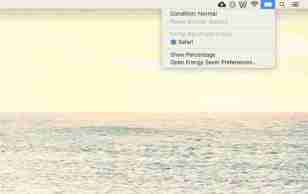
Pour mieux gérer la santé de la batterie et assurez-vous que votre Mac ne nécessite pas de réparations fréquentes, vous pouvez essayer d'utiliser l'outil de gestion de la batterie Aldente Pro.
L'application vous permet de définir des limites de charge pour empêcher l'appareil de surchauffer et même d'empêcher l'appareil de charger dépassant la limite même si elle est branchée!

Vérifiez le chargeur et le câble
Si votre Mac ne peut pas charger après le branchement, vérifiez votre chargeur et votre câble pour tout dommage visible.
Pour vous assurer que le problème est sur votre appareil et non sur un chargeur ou un câble, essayez de charger votre Mac avec un chargeur et un câble différents.
Vérifiez le port de chargement
Si votre Mac ne facture pas, vérifiez votre port pour les débris ou tout dommage. S'il y a des signes de dommages au port, vous devrez envoyer votre Mac pour réparation.
Si votre port de charge semble bon mais que votre Mac ne facture toujours pas, essayez d'utiliser différents chargeurs pour voir si cela fait une différence. Vous pouvez également essayer d'utiliser votre chargeur avec un Mac différent, si d'autres appareils se charges, cela signifie que le problème est sur votre Mac.
Comment faire réparer votre mac
S'il ne semble y avoir aucune étape qui a aidé jusqu'à présent, vous devriez envisager d'envoyer votre MacBook à Apple Repair. Votre ordinateur peut toujours être protégé par une assurance par carte de crédit, sa propre garantie ou Applecare. Pour vérifier la couverture exacte, visitez le site Web des services et de la prise en charge d'Apple et collez votre numéro de série.
Vous pouvez trouver votre numéro de série en cliquant sur le menu Apple ➙ à propos de cette unité. Après être entré dans votre numéro de série, une page avec des informations détaillées sur votre couverture sera affichée. Si vous avez AppleCare ou que votre Mac est toujours sous garantie, vous pouvez contacter le support Apple, planifier un appel ou envoyer votre ordinateur portable au centre de service Apple pour réparations.
Sans aucune garantie, vous vous demandez peut-être combien il en coûte pour remplacer votre batterie MacBook Pro? Ici, vous devez contacter votre Apple Store le plus proche pour un devis, car la réparation de la batterie de votre MacBook Pro ou Air n'est pas une tâche facile.

Comment prolonger la durée de vie de la batterie de votre Mac
Si vous souhaitez prolonger la durée de vie de la batterie pour éviter le problème que le MacBook Pro ne recharge pas plus longtemps et vous permettre de transporter votre ordinateur portable avec vous toute la journée, il y a certaines choses que vous pouvez faire ou utiliser certaines applications pour aider à garder votre Mac.
Une astuce consiste à laisser de temps en temps votre appareil se décharger complètement, puis à commencer à charger. Ne branchez pas votre MacBook sur l'alimentation tout le temps, car cela réduira la durée de vie de la batterie.
Gardez votre Mac en bonne santé avec les menus IStat
Évitez le futur chargeur Mac ne fonctionne pas. En utilisant cette application de surveillance du système, vous pouvez éviter les problèmes de Mac avant qu'ils ne se produisent.
Test gratuit de la sécurité des essais Si votre batterie semble consommer trop rapidement, vous devez vérifier si vos paramètres consomment de l'énergie:
- Dans les préférences du système, sélectionnez Économiseur d'énergie
- Définissez le curseur "Commutation du moniteur après l'heure suivante" dans les onglets "batterie" et "Adaptateur d'alimentation" sur le réglage de confort le plus bas
- Sélectionnez la case "Disk Disk Hard Dorps"
- Sélectionnez la case "Diriger l'écran légèrement pendant la batterie"

Les menus ISTAT sont de loin la meilleure façon de vérifier régulièrement le statut de votre Mac. Cet utilitaire discret vous aidera à garder un œil sur exactement ce qui consomme votre batterie. Essentiellement, les menus ISTAT sont un moniteur de système avancé pour votre barre de menu Mac, qui fournit des informations importantes sur les mesures clés telles que la charge du processeur, l'utilisation du disque, la température et la durée de vie de la batterie et les temps de cycle. Avec ces informations, vous pouvez rapidement identifier les problèmes et trouver des solutions en temps opportun.

L'endurance est un autre utilitaire important pour vous aider à prolonger la durée de vie de la batterie de votre Mac. Il vise à étendre automatiquement la puissance en graduellement graduellement l'écran, en changeant les vitesses de traitement, en pauses les applications inactives et en minimisant l'énergie consommée par le flash.
Vous pouvez également ajuster manuellement toutes les mesures pour obtenir les résultats que vous souhaitez sans modifications fondamentales de votre flux de travail. Par exemple, définir l'endurance pour commencer à fonctionner uniquement après que le niveau de la batterie dépasse un certain seuil.

en conclusion
Si votre chargeur d'ordinateur portable Apple fonctionne bien après le dépannage ci-dessus, vous pouvez pousser un soupir de soulagement et envisager d'utiliser des outils comme Aldente Pro, Istat Menus et Endurance pour optimiser la durée de vie de la batterie de votre MacBook. Ces applications seront utiles lorsque vous souhaitez que votre ordinateur portable dure un long vol ou un voyage en train.
Le meilleur de tous, Aldente Pro, Istat Menus et Endurance sont disponibles gratuitement pendant 7 jours avec SetApp, une collection d'outils de productivité qui rendront votre routine MAC quotidienne aussi fluide et transparente que possible.
Maintenant que vous savez comment résoudre le problème que votre batterie Mac ne charge pas, vous pouvez le faire vous-même et prolonger la durée de vie de votre appareil à l'aide de l'application SetApp.
Ce qui précède est le contenu détaillé de. pour plus d'informations, suivez d'autres articles connexes sur le site Web de PHP en chinois!
 Comment utiliser les alternatives Photoshop et PhotoshopApr 15, 2025 am 11:39 AM
Comment utiliser les alternatives Photoshop et PhotoshopApr 15, 2025 am 11:39 AMAdobe Photoshop: la norme de l'industrie et ses alternatives Adobe Photoshop reste l'étalon-or pour l'édition d'images raster, un choix professionnel pendant plus de trois décennies. Son influence est indéniable, façonnant presque tous les éditeurs d'image ultérieurs
 Comment partitionner les disques durs sur Mac | Un guide completApr 15, 2025 am 11:20 AM
Comment partitionner les disques durs sur Mac | Un guide completApr 15, 2025 am 11:20 AMCe guide vous aide à maîtriser le partitionnement du disque dur Mac, que ce soit pour une meilleure organisation de fichiers ou des systèmes d'exploitation à double boot. Craindre pas la perte de données; Nous couvrirons les sauvegardes! Pourquoi la partition? Organiser des fichiers, installer des fenêtres ou simplement améliorer les données
 Meilleur stockage cloud pour Mac: quel stockage en ligne choisit pour votre MacBook?Apr 15, 2025 am 11:12 AM
Meilleur stockage cloud pour Mac: quel stockage en ligne choisit pour votre MacBook?Apr 15, 2025 am 11:12 AMStockage cloud incontournable pour les ordinateurs Mac: Expansion de l'espace et accès croisé Les services de stockage cloud non seulement libérent efficacement l'espace dans les disques durs Mac, mais plus important encore, il vous permet d'accéder à des fichiers sur presque tous les périphériques connectés. Par exemple, vous pouvez créer un fichier sur votre Mac, puis y accéder sur votre iPhone. Meilleur stockage cloud recommandé pour les ordinateurs Mac Il existe une large gamme de services de stockage cloud sur le marché. Voici quelques-uns de ceux que nous recommandons: iCloud Google Drive Microsoft Onedrive Sync.com Dropbox Icedrive Méga 1. ICloud Pour de nombreux utilisateurs d'Apple, iCloud est un premier choix naturel. Tous modernes
 Le microphone MacBook ne fonctionne pas: comment le réparer sur Mac Air / Pro?Apr 15, 2025 am 11:06 AM
Le microphone MacBook ne fonctionne pas: comment le réparer sur Mac Air / Pro?Apr 15, 2025 am 11:06 AMDépannage du microphone non coopératif de votre MacBook: un guide étape par étape Vous rencontrez des problèmes audio avec le microphone de votre MacBook? Qu'il s'agisse d'échouer lors d'un enregistrement rapide, d'un appel FaceTime ou d'une réunion de zoom cruciale, ce guide fournit
 Une erreur s'est produite lors de la préparation de l'installation: qu'est-ce que c'est et comment réparer?Apr 15, 2025 am 11:02 AM
Une erreur s'est produite lors de la préparation de l'installation: qu'est-ce que c'est et comment réparer?Apr 15, 2025 am 11:02 AMPendant le processus d'installation de MacOS, vous rencontrerez parfois l'invite "une erreur s'est produite lors de la préparation de l'installation", ce qui entraînera des retards d'installation. Cet article présentera une variété de solutions. "Une erreur s'est produite lors de la préparation de l'installation" signifie que la mise à jour MacOS a échoué, qui pourrait être causée par des connexions réseau instables, des paramètres de date et d'heure incorrects ou des problèmes de serveur Apple. Les causes qui provoquent cette erreur peuvent inclure: Date et Déliaté d'heure (en particulier si Apple n'est pas sélectionné comme source de date et d'heure), de corruption de médias d'installation ou de problèmes matériels Mac (par exemple, le disque que vous choisissez d'installer MacOS est vide). Voici une solution à cette erreur: Vérifiez la compatibilité des périphériques: assurez-vous que votre modèle Mac est compatible avec la version de MacOS à installer. Apple prend en charge les colonnes du site Web
 Comment accéder à votre Mac à distance: Tutoriel completApr 15, 2025 am 10:58 AM
Comment accéder à votre Mac à distance: Tutoriel completApr 15, 2025 am 10:58 AMAccédez à distance à votre Mac: un guide complet Le travail à distance est désormais la norme, ce qui rend l'accès Mac à distance plus crucial que jamais. Apple simplifie ce processus, et avec des applications tierces utiles, c'est étonnamment facile. Ce guide couvre Vario
 Qu'est-ce que le chiffrement du disque FileVault et comment l'utiliserApr 15, 2025 am 10:56 AM
Qu'est-ce que le chiffrement du disque FileVault et comment l'utiliserApr 15, 2025 am 10:56 AMFileVault: Fortress de données de votre Mac - Un guide complet FileVault, comme son nom l'indique, est le coffre-fort de données intégré de MacOS, fournissant un chiffrement robuste pour l'intégralité de votre disque de démarrage. Dans le paysage numérique d'aujourd'hui, la sécurité des données est primordiale, en particulier
 Comment réparer les erreurs de délai de passerelle 504 sur MacApr 15, 2025 am 10:42 AM
Comment réparer les erreurs de délai de passerelle 504 sur MacApr 15, 2025 am 10:42 AMLors de la visite du site Web, toutes sortes d'erreurs mystérieuses émergent les unes après les autres. Le plus célèbre est l'erreur 404 - l'erreur rencontrée lors de l'accès à une page Web qui n'existe pas. L'erreur commune qui se classe deuxième est le délai d'expiration de la passerelle d'erreur 504. Il existe de nombreux autres codes d'erreur en plus. Lorsque vous rencontrez de telles erreurs lors du chargement d'un site Web, il est très frustrant pour les visiteurs et les marques. Les visiteurs ne peuvent pas obtenir les informations dont ils ont besoin et les marques réduisent l'exposition et aliénent leur public. La bonne nouvelle est que l'erreur 504 est contrôlable dans une certaine mesure. Vous pouvez maintenir votre réputation en prenant des précautions et en apprenant à résoudre rapidement les problèmes de délai d'expiration de la passerelle 504. Mais d'abord, clarifions ce que signifie exactement le délai d'expiration de la passerelle d'erreur 504 et pourquoi. Qu'est-ce que le délai d'expiration de la passerelle 504? Chaque visite


Outils d'IA chauds

Undresser.AI Undress
Application basée sur l'IA pour créer des photos de nu réalistes

AI Clothes Remover
Outil d'IA en ligne pour supprimer les vêtements des photos.

Undress AI Tool
Images de déshabillage gratuites

Clothoff.io
Dissolvant de vêtements AI

AI Hentai Generator
Générez AI Hentai gratuitement.

Article chaud

Outils chauds

DVWA
Damn Vulnerable Web App (DVWA) est une application Web PHP/MySQL très vulnérable. Ses principaux objectifs sont d'aider les professionnels de la sécurité à tester leurs compétences et leurs outils dans un environnement juridique, d'aider les développeurs Web à mieux comprendre le processus de sécurisation des applications Web et d'aider les enseignants/étudiants à enseigner/apprendre dans un environnement de classe. Application Web sécurité. L'objectif de DVWA est de mettre en pratique certaines des vulnérabilités Web les plus courantes via une interface simple et directe, avec différents degrés de difficulté. Veuillez noter que ce logiciel

SublimeText3 version chinoise
Version chinoise, très simple à utiliser

MantisBT
Mantis est un outil Web de suivi des défauts facile à déployer, conçu pour faciliter le suivi des défauts des produits. Cela nécessite PHP, MySQL et un serveur Web. Découvrez nos services de démonstration et d'hébergement.

SublimeText3 version anglaise
Recommandé : version Win, prend en charge les invites de code !

mPDF
mPDF est une bibliothèque PHP qui peut générer des fichiers PDF à partir de HTML encodé en UTF-8. L'auteur original, Ian Back, a écrit mPDF pour générer des fichiers PDF « à la volée » depuis son site Web et gérer différentes langues. Il est plus lent et produit des fichiers plus volumineux lors de l'utilisation de polices Unicode que les scripts originaux comme HTML2FPDF, mais prend en charge les styles CSS, etc. et présente de nombreuses améliorations. Prend en charge presque toutes les langues, y compris RTL (arabe et hébreu) et CJK (chinois, japonais et coréen). Prend en charge les éléments imbriqués au niveau du bloc (tels que P, DIV),






